2000年頃、「本を書いてみたい。出版してみたい。」と思い始めました。
自費出版ほどの強い意志はなく、電子書籍が出始め、何度かKindle出版にチャレンジしたものの、これまで形になりませんでした。
そして2020年8月、ブログを始めたおかげで念願のKindle出版を実現できました。
おかげさまで1冊目が売れた喜びと、苦労したことの記憶が薄れないうちに、Kindle出版の流れや何をしたかについてまとめました。
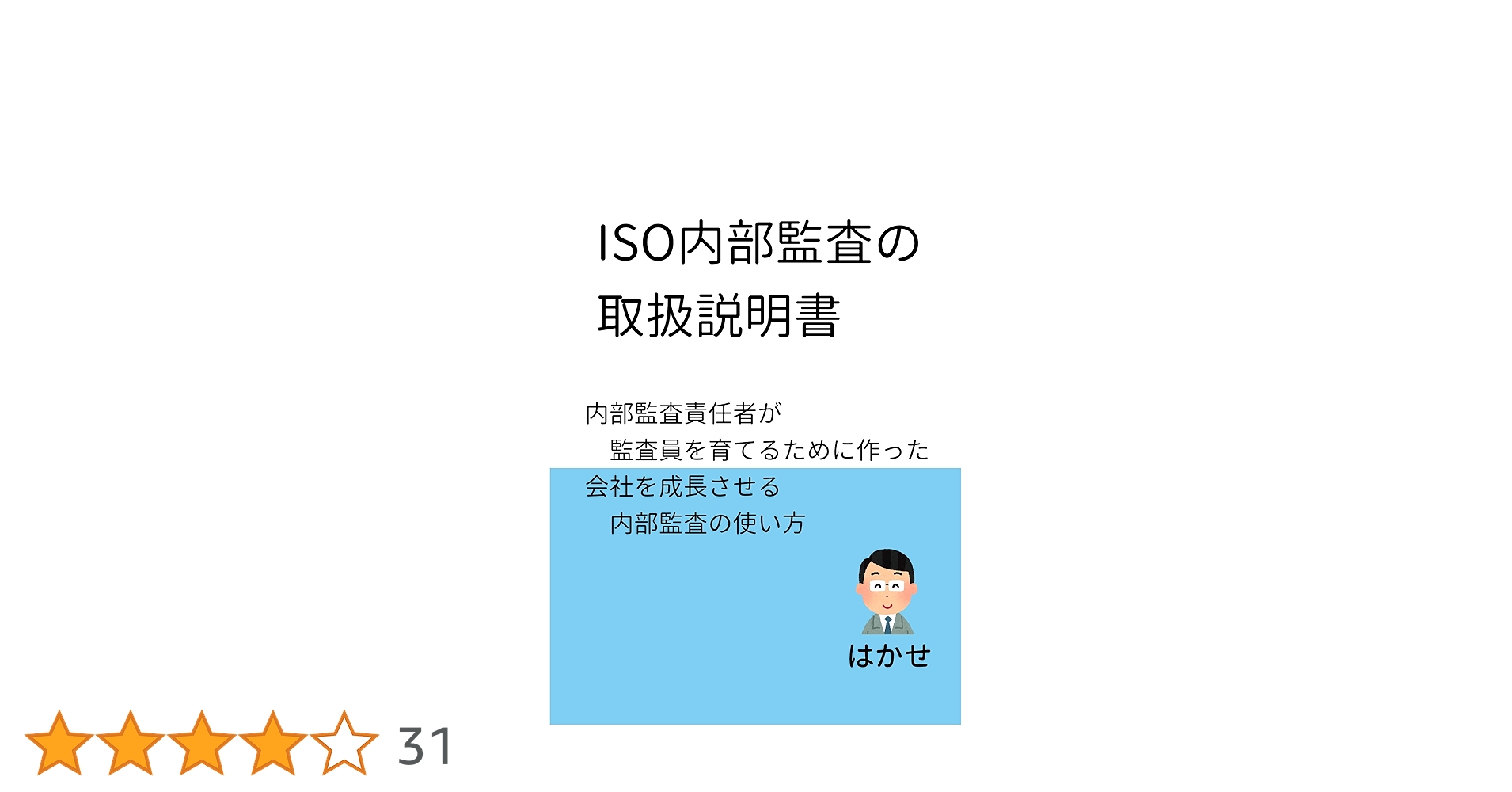
Kindle出版の感想:おもしろくもあり大変でもあり
今回Kindle本を出版する際に身をもって感じることになりましたが、いざ出版するとなると本のレベル(質と量)はさておき、本の形にするためには表紙や奥付など本文以外の部分も作りました。
今回は、原稿作成から出版に必要なことなどすべてを自分でやりましたが、これは思っていた以上に大変でした。とはいえ、表紙づくりなど初めてやることもあり楽しみながら進めることができたのも事実です。
振り返ってみると、1冊の本に仕上げるためには、完璧を求めない、ある程度のところで妥協しても、とりあえずゴールである本の形にしてみることが重要だと思います。
実際、Kindle本の制約(利用できるフォント)で、箇条書き部分などをどうするか等にも悩みましたが、ある程度のところで妥協したので何とか完成させることができました。
おかげさまで出版後ほどなくしてお買い上げ頂き、技術系の本も出版にもつながり、やってよかったKindle出版でした。

Kindle出版もDoから始めるPDCAでした。
2020年までのチャレンジと中断(挫折)
個人で出版する手段として自費出版意外に電子書籍という選択肢が増え、AmazonからはKindle出版が登場しました。
これまでにも何度かKindle出版について調べ、Google先生やKindle出版について書かれたKindle本を読んだりして、取りかかることもあったのですが、形になることはありませんでした。
気持ちとして重要なこと「何のために本を書くのか?」
気持ちとして重要なことは、「何のために本を書くのか?」ということです。
原稿作成などを進めていると、疲れたり、挫けそうになったりすることがあります。そんな時に初心に帰るきっかけになるのが、「何のために本を書くのか?」という自問であり、ここが弱かったり、具体的でなかったりすると、大変なので先延ばし、しばらく放置、またやってみるかと最初に戻ることを繰り返してしまいます。
電子書籍出版の進歩が追い風に
電子書籍も当初は、ファイル形式1つとってもなかなか面倒でした。
AmazonのKindle以外にも電子書籍はありますが、最大手はAmazonですし、出版のメリットや手間を考えると、私の場合はAmazonのKindle一択でした。
出版作業(原稿作成作業)を振り返ってみると、PCの普及など時代が進むにつれ電子書籍を個人で出版する敷居は、次のように下がってきました。
- 紙の本は、推敲・校正が大変で手間がかかることを博士論文で体験していました。
- 初期のKindle、原稿を作ったとしても、電子書籍用のファイル形式に変換する必要があり、修正・変更が大変でした。
- 現在のKDP(kindle direct publishing)ではワード形式のファイルでも自動変換してくれるので、本文作成に注力できます。
なお、KDPの情報については、KDPのヘルプが充実しています。
参考:KDPヘルプセンター
Kindle出版が便利になっている間に、
- ブログを始めていたため、書籍の材料として投稿ページの原稿が使える。
状況になり、
- 投稿記事を中心に書籍全体の構成を整理しやすくなっていた。
のは、大きなメリットでした。
書籍本文以外の作業と完成できた理由
ブログで書籍本文の原稿は準備できました。
書籍本文以外に残された作業は、以下の通りです。
- 表紙
- はじめに、おわりに、奥付
- 紹介文
この中で、なかなか進まなかったのが表紙です。
デザイン、タイトルとキャッチコピーを考え始めると、時間を作ってもなかなかまとまりませんでした。そこで、表紙はしばらく時々考えるだけにして、はじめに、おわりに、奥付と紹介文を準備しました。
最終的に、質を上げようと頑張ったところで限界がありますので、今回は自力でKindle本を出版することを最優先し、表紙は「これでいいか」と妥協点に達したので画像データに変換して完成としました。

このブログを読んでくださる方がいるという事実が、私の背中を押してくれたとも言えます。
そして、3連休を使い勢いをつけて仕上げて、あとはKDPで申請すればよいところまで準備しました。
ここまできても、もう一度チェックしようという思いが残っていましたが、1週間経過して何もしていない、できそうにもないと思い、KDPに申請しました。
本文ができてからKindle出版まで
原稿ができてからKindle出版までにしたことを列挙します。

ブログ(WordPressとCocoon)作成をしていたので、取り組みやすかった面もあると思います。
原稿タイプの決定
Kindleの形式には、文字主体や漫画など画像主体の形式などいくつかあります。
「ISO内部監査の取扱説明書」は、文字主体なので「リフロー型」にしました。
リフロー型は書式設定が簡単なのですが制約もありますが、次のように考えました。
- 文章をこのブログと同様には表示できない。
例えば、箇条書きのインデント、2段階の箇条書きは使いたかったのですが、使用フォントを調べてもある程度までしか分からず、同じ中点「・」での2段階インデント表示としました・
表形式が使えたのはうれしい誤算でした。
なお、「画像は拡大のために大きいサイズが必要なのではないか?」と出版後に気づきましたので、2冊目のKindle本「ハンマリング試験から始めるモード解析入門」を出版することができました。
Kindle出版に必要な手続き
KDP登録とAmazonアソシエイト(アフリエイト)申請をしました。
Google先生にも聞きましたが、最終的にAmazonの公式ヘルプの情報が参考になりました。
- 【KDP登録】
- これをしないとKDPは始まりません。
- 【Amazonアソシエイト(アフリエイト)申請】
- 著者ページ作成後に申請しました。
- 申請理由は、ブログでKindle本のショートリンクを使うためです。Amazonのページリンクを使うと表示される画面が大き過ぎると判断したためです。
表紙作成で時間がかかり苦労したこと
一般的に表紙のデザインは、意外に時間がかかるもので、その出来栄えはまさにピンキリです。
私の場合、デザインの素人が作るわけですから、シンプルなデザインにする方針で進めましたが、次の様なことにつまずきました。
- デザイン
- 別の本にも色を変えて流用できるようなシンプルな配色にしました。
- 上側は白系、下側はブログのテーマカラーを基本にしました。
- 表紙のテーマカラー(色)
- 色を決めるのも一苦労です。どんな色がよいのか選ぶ基準、物差しを持っていないため、決めようがありません。
- 色は、ブログアイコンの色からパステル調の青系にしようと思い、最終的にPC画面でよさそうな色に決めました。
- 表紙の帯の説明文(キャッチコピー)
- 帯の説明文は、文字の大きさから文字数を決定しました。
- これは性格なのかどうしても説明しがちで長くなるため、新製品のキャッチコピーをイメージしました。

商品カタログや展示会用パネルの原稿を作っていたことが役に立っているのかもしれません。
今なら言えます。経験したことに無駄なことなどありません。
KDPによる電子書籍の出版手順
「ISO内部監査の取扱説明書」の原稿作成からKDPによる出版までに実施したことを説明します。
本文の原稿作成
このブログ記事を素材としてまとめたのですが、結果的に複数の文章を1つの本にまとめる場合には、1つ1つの文章の品質をあるレベル以上に仕上げておかないと、原稿を作り直すことになります。文書量(文字数)もブログの投稿記事よりもかなり増えるため、意外に大変な作業となりました。
ファイル形式は、ワード形式がつかえます。詳細は、KDPのヘルプに詳しく記載されていて、見出し設定をしておけば、目次が自動生成されます。
表形式はそのまま使いました。ただし、表の修飾はできなくはなさそうですが結構難しい(HTMLで記述?)ようなので、深入りせずにシンプルな表としました。
画像を使う場合には、KindleやKindleアプリで拡大表示するために、画像サイズを大きくしないといけないようです。
校正、修正
本文の内容だけでなく、誤字脱字、表記ゆれの修正などは、事実上気が済むまで続けることができます。私の場合には、いつまでも「これで完璧」とはならなかったので、時間(期限)で切りました。
ファイルのチェックは、Amazon Kindle Previewerを利用します。目次(見出し)のリンクが間違っていないか、文章や表などが原稿と同様の表示となっているかを目視で確認します。
地味な作業ですが、文書校正に関するチェックは原稿ファイルの方がやりやすいので、Amazon Kindle Previewerでは、意図した表示となっているかの確認が主でした。
一応、品質チェックの実行(ベータ)も使ってみましたが、特に問題は出ませんでした。
KDP申請準備
本文原稿と表紙以外にも、次の様なものが必要なことが分かりました。
- まえがき
- あとがき
- 奥付
Google先生の他、持っている紙の本やKindle本なども参考にして、原稿を準備します。
最終的には書籍の本文とまとめて1つのファイルにします。
登録手順:「Amazon Kindle Direct Publishing」への登録
Kindle本の詳細を入力
KDPにサインインして、「本棚>タイトルの新規作成」から、
- 「電子書籍または有料マンガ」をクリックし、
- 「Kindle本の詳細」を入力します。
入力内容の一例は、以下の通りです。
- 言語 > 日本語
- 本のタイトル(カタカナと英語も)
- 版 > 1(初版)
- 著者 > はかせ
- 内容紹介 > 説明文 html
- 出版に関して必要な権利 > 私は著作権者であり、出版に関して必要な権利を保有しています。
- キーワード > 8個
- カテゴリー > 教育、参考書
- 教育 & 参考書 > 教育 > 実験的方法
- 教育 & 参考書 > 参考図書 > ハンドブック、マニュアル
- 年齢と学年の範囲 >
- 本の販売オプション > 本の発売準備ができました。
キーワードは分かりますが、カテゴリーは分かりにくいので、これでいいのかなと思いつつ入力しました。
Kindle本のコンテンツを入力(原稿ファイルのアップロード)
Kindle本のコンテンツを入力(原稿ファイルをアップロード)します。
- 原稿 >
電子書籍の原稿をアップロードすると、次のように進捗が表示されます。
- → ファイルを処理しています。
- → 文書校正 誤字脱字はありません。
- → 原稿(*.kpf)を正常にアップロードしました。
- ファイル名は半角英数字
Kindle本の表紙を入力(表紙ファイルのアップロード)
Kindle本の表紙を入力(表紙ファイルのアップロード)します。
- Kindle本の表紙 >
推奨サイズは、2,560px 1,600pxなので、このサイズにします。
表紙をアップロードすると、次のように進捗が表示されます。
- → ファイルを処理しています。
- → アップロードに成功しました。
Kindle本のプレビューは、前述の通りAmazon Kindle Previewerを使って行いました。
アップロードに成功したら、「保存と実行」をすると、次のように進捗が表示されます。
- → Kindle形式に変換
- → 保存
- → 完了
これで、Kindle本のデータ提出は完了となります。
Kindle本の価格設定と審査提出
次に、Kindle本の価格設定を行い、KDPの審査に提出します。
入力内容の一例は、以下の通りです。
- KDP セレクトへの登録 >
- 「KDPセレクトへの登録」を行うことで、ロイヤリティを「70%」にできます。
- 出版地域 > すべての地域(全世界での権利)
- ロイヤリティと価格設定 > 550円
- 本のレンタル >
- ロイヤリティを「70%」で設定している人は必須です。ロックされていて、変更できないようになっています。
利用規約を確認し、「Kindle本を出版」をクリックします。
申請されたか確認します。
- → 本棚で確認 「レビュー中」
となっていれば、本が提出され、出版前の審査中です。

通常は、72 時間以内に審査が完了して出版される驚きのスピードです。
私の場合には24時間かかっていないです。
申請受理
「Amazon Kindle」で申請が通ると、以下のような内容のメールが届き、販売が開始されます。
お客様の本『ISO内部監査の取扱説明書』が Kindle ストアで購入可能になり*、KDP セレクトに登録されました。本を再出版した場合は、48 時間以内に変更が反映されます
KDP セレクトには数多くの利点があります。KDP のロイヤリティに加えて、Kindle Unlimited と Kindle オーナー ライブラリーで読者がお客様の本を初めて読んだページ数に基づいて、KDP セレクト グローバル基金から毎月分配金が支払われます。また、Amazon.com または Amazon.co.uk で実施できる期間限定割引キャンペーンのKindle Countdown Deals や、本の無料キャンペーンといった本の販促ツールも使用できます。
以下に、本の販促や宣伝に役立つ情報をご紹介します。
Amazon の販促プログラムと、本の販売数を伸ばすヒントについては、KDP ヘルプをご覧ください。
「著者セントラル」の著者ページでは、著者と作品に関する最新情報を読者に提供することができます。出版した本を著者ページに掲載し、あなたの作品をアピールしましょう。
今後とも KDP をよろしくお願いいたします。
Kindle ダイレクト・パブリッシング チーム*商品の詳細ページの変更は 48 時間以内に反映されます。印刷版の本へのリンクは 48 時間以内に利用できるようになります。詳細ページのリンク方法については、ヘルプ ページをご覧ください。コンテンツを再提出する場合、または本の詳細を更新する場合は、48 時間以内に変更が反映されます。

申請から販売までのスピードには驚きました。
著者ページについて
AmazonのWebサイトに「著者ページ」を作成することができます。
私は、2冊は出版する予定だったので、「著者ページ」を作成しました。

Amazonのヘルプをざっとみて行き当たりばったりで作成したところ、著者名がなぜか「HAKASE」になってしまいました。
自分で修正できるか調べたところ、Amazonに依頼する必要があることが分かり、修正を依頼しました。
修正依頼後、著者名「HAKASE→はかせ」の修正は速かったです。

初めてのKindle本が販売開始になり、気が緩んでいました。
せっかくのヘルプも読まなければ意味がないと反省しました。
著者セントラルのプロフィール画像
2021年3月10日、著者プロフィール画像を変更(修正)しました。
私は「いらすとや」さんのイラストを使っていますが、背景が透明でした。
背景透明の画像の場合、Amazonの著者のアイコンでは背景が黒になるようです。何となく違和感は感じていたのですが、「背景が透明なせいかも」と今更ながらに変更しました。
ちなみに背景色は、真っ白ではなく、カラーコードは以下の様にしています。
- #F4F5F7
- RGB:244 245 247
真っ白だと少しまぶしい感じがしていて、ネットをさまよっていてこれがよさそうということで決めています。

色はパステル系の淡い色が好きですが、パステルカラーなるものはどうやら通称らしく、色の世界の深さを感じています。
色に関する実験は、以下をご参照ください。

感想:Kindle出版を終えて
初のKindle出版、Google先生にもずいぶんお世話になりましたが、最終的に参考になり役立つ情報は、KDPの公式ヘルプでした。
KDPの公式ヘルプが分かりやすいか、使いやすいかには疑問が残りますが、知りたい情報があり、検索で調べられるので十分に合格点だと思います。
次の目標は、技術系のKindle本出版としていたのですが、こちらも出版できました。
2冊目では画像を使っているのですが、画像サイズに気をつければ何とかなりそうだということで、大きな画像を準備しました。
なお数式を使う場合には、ブログで数式表示をするようにはいかない様なので、数式を最低限にして、画像と組み合わせて使えばよいかと考えています。
参考:Kindle本は、読まれたページ数も報酬対象
出版後しばらくしてから気づいたのですが、Kindleの報酬対象について備忘録を兼ねてまとめておきます。
Kindleの報酬対象は、次のようになっています。
- 電子書籍
- KUとKOL:読まれたページ数で課金
対象にKU(Kindle Unlimited)とKOL(Kindle オーナーライブラリー)が含まれていますので、「無料なら試しに読んでみるか」が期待できます。
- KU:Kindle Unlimited
- 月々の購読料で好きな電子書籍を利用期間の制限なく読み放題で楽しむことができる。
- KOL:Kindle オーナー ライブラリー
- Kindleを所有するAmazonプライム会員は、1か月に1回、無料で本を読むことができる。

Kindleはいつでも読めるだけに、立ち読みよりもすごいと思いました。
最後に:Kindle出版できた理由
Kindle出版できた理由は、PDCAをDoから実行したことです。Doはもちろん書くことです。
何より原稿を書くこと、アウトプットすることが重要なのは、ブログと一緒だと考えています。
今年になってTwitterを使い始めていますが、Twitterから始めるKindle出版もありではないかと思います。
- Twitterで140字の文章を自分の言葉でまとめてツイートする。
- ツイートの数が増えてきたらブログにまとめてみる。
やはり、継続すること、続けられるテーマがポイントになりそうで、これはブログとも共通するようです。
まとめ
Kindle出版できた理由は、PDCAをDoから実行したことです。Doはもちろん書くことです。何より原稿を書くこと、アウトプットすることが重要なのはブログと同じだなと思います。
ここでは、Kindle出版について以下の項目でまとめました。
- Kindle出版の感想:おもしろくもあり大変でもあり
- 2020年までのチャレンジと中断(挫折)
- 気持ちとして重要なこと「何のために本を書くのか?」
- 電子書籍出版の進歩が追い風に
- 書籍本文以外の作業と完成できた理由
- 本文ができてからKindle出版まで
- 原稿タイプの決定
- Kindle出版に必要な手続き
- 表紙作成で時間がかかり苦労したこと
- KDPによる電子書籍の出版手順
- 本文の原稿作成
- 校正、修正
- KDP申請準備
- 登録手順:「Amazon Kindle Direct Publishing」への登録
- Kindle本の詳細を入力
- Kindle本のコンテンツを入力(原稿ファイルのアップロード)
- Kindle本の表紙を入力(表紙ファイルのアップロード)
- Kindle本の価格設定と審査提出
- 申請受理
- 著者ページについて
- 感想:Kindle出版を終えて
- 参考:Kindle本は、読まれたページ数も報酬対象
- 最後に:Kindle出版できた理由


